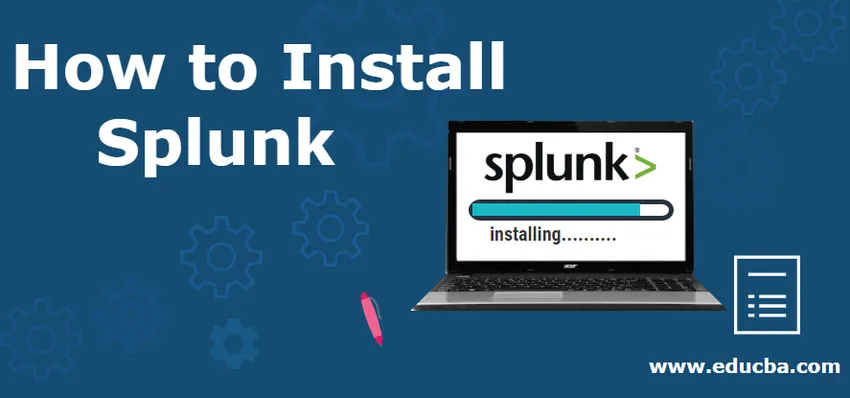
¿Cómo instalar Splunk?
En esta forma de instalar la publicación Splunk, vamos a ver todos los detalles necesarios y los pasos necesarios para instalar Splunk en nuestra máquina. Discutiremos los pasos de instalación para los sistemas operativos Linux y Windows.
Al principio, le informaremos sobre los Componentes Splunk.
Los componentes principales de Splunk Architecture son:
- Indexadores
- Jefes de búsqueda
- Transitarios (Universal / Pesado)
Los otros componentes son:
- Servidor de implementación
- Maestro de licencias
- Master Cluster
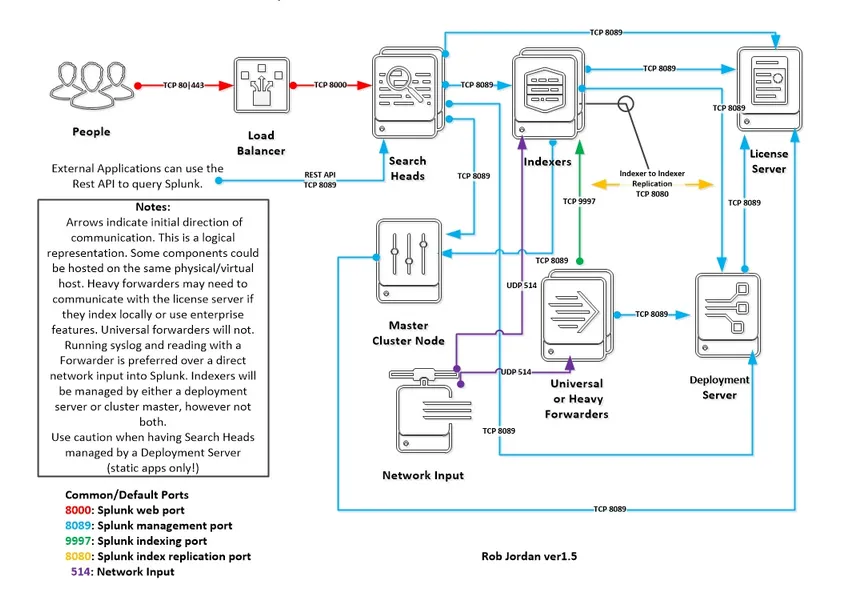
Fuente:
https://goo.gl/images/HbRKbT
Además de Forwarders, los otros 5 componentes se pueden instalar desde un solo paquete Splunk. Solo después de la instalación, tenemos que configurar manualmente si el componente debe ser un Indexador / Jefe de búsqueda / Servidor de implementación / Maestro de licencias / Clúster maestro.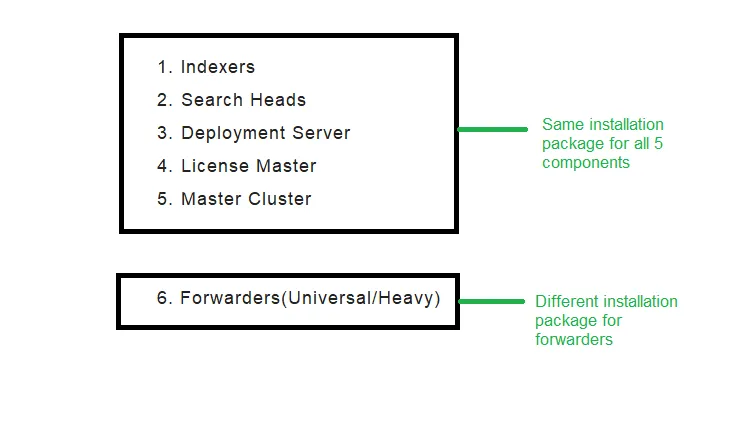
Fuente: de mi pintura.
Hay dos formas de configurar la instalación de Splunk Enterprise:
- Entorno independiente : aquí todos los componentes de Splunk residen en el mismo servidor (excepto los reenviadores, ya que el único propósito de los reenviadores es reenviar datos desde un dispositivo de entrada a Splunk (Indexer), por lo que no tiene sentido tener el reenviador en el misma máquina)
- Entorno distribuido : aquí todos los componentes de Splunk se distribuyen en diferentes servidores como Indexer en el servidor1, Search Head en el servidor 2, License Master y Deployment Server en el servidor 3, ¡y lo mismo!
Productos de Splunk Core:
- Splunk Enterprise : instalación en las instalaciones, más gastos generales de administración. Aquí, usted es responsable de todas las actualizaciones, de realizar cambios en los archivos de configuración y de mantener el Splunk en funcionamiento.
- Splunk Cloud : instalación en la nube, menos gastos generales de administración. Es responsabilidad de Splunk Incorporation mantener su spunk en funcionamiento.
- Splunk Light : esta es la versión ligera de Splunk Enterprise con funciones y capacidades limitadas.
Instalar Splunk Enterprise en Windows
1. Vaya a https://www.splunk.com/
2. Haga clic en Free Splunk en la esquina superior derecha.
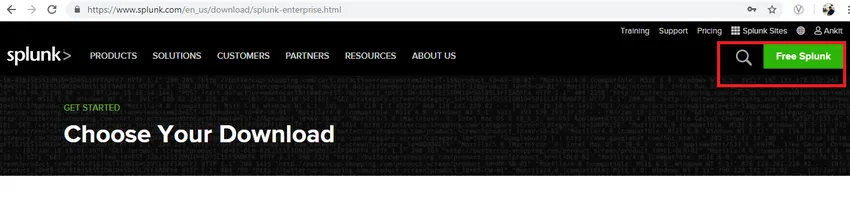
Fuente: desde mi navegador
3. Si no ha iniciado sesión o si no tiene una cuenta asociada con Splunk, le pedirá que cree una cuenta. Haga lo requerido y luego inicie sesión.
4. La siguiente pantalla que verá es.
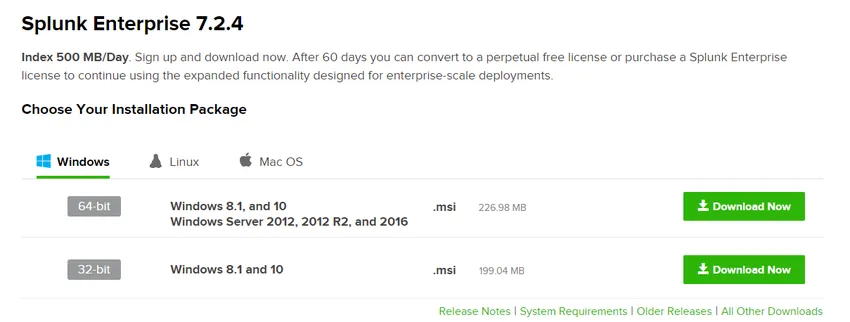
Fuente: desde mi navegador
5. En la pestaña de Windows, haga clic en el botón de descarga según la configuración de su máquina. Una vez que se descarga el paquete, ejecútelo.
6. Haga clic en la casilla de verificación para aceptar la licencia y el acuerdo del usuario. Una vez que la casilla está marcada, se habilitarán las opciones Personalizar y el botón Siguiente, el botón personalizar le permitirá elegir la carpeta donde desea que se instale su Splunk, mientras que si hace clic en Siguiente, se instalará en la ruta predeterminada.
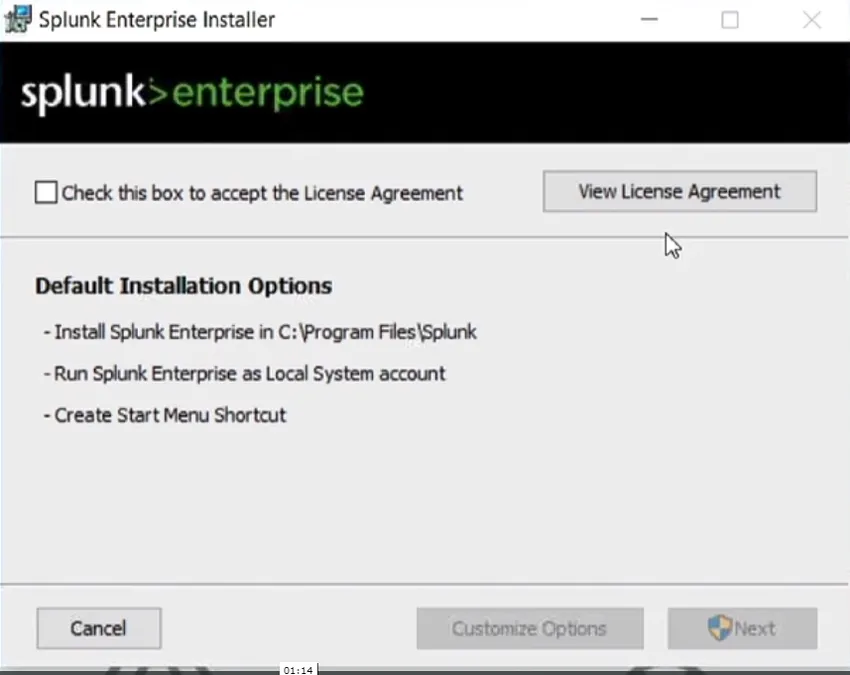
Fuente: desde mi servidor
7. Aquí seleccionaremos Sistema local tal como estamos en nuestra máquina local.
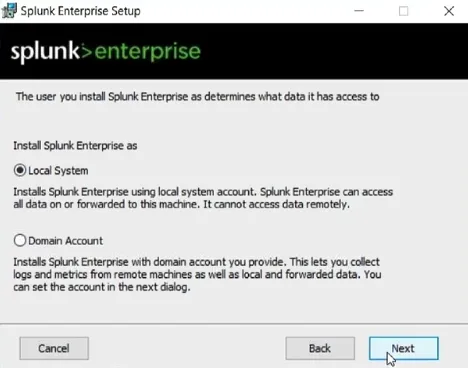
Fuente: desde mi servidor
8. Aquí, por favor proporcione su contraseña. Debería poder iniciar sesión en su instancia de Splunk con esta contraseña.
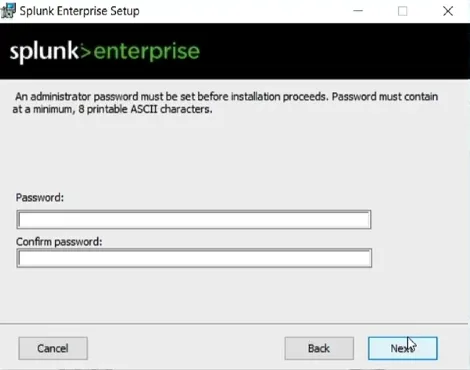
Fuente: desde mi servidor
9. Luego, haga clic en finalizar.
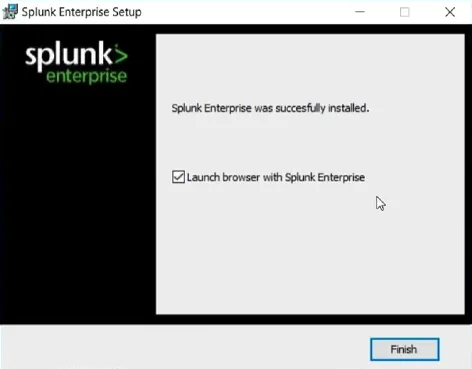
Fuente: desde mi servidor
10. Ahora puede abrir su instancia de Splunk desde sus programas de Windows o visitando localhost: 8000 a través de su navegador web.
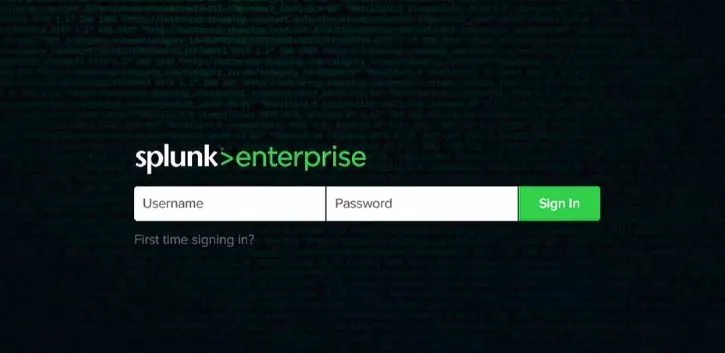
Fuente: desde mi servidor
El nombre de usuario para un administrador siempre es admin y la contraseña será la que haya proporcionado durante el proceso de instalación.
Instalar Splunk Enterprise en Linux
1. Vaya a https://www.splunk.com/ (pronto llegará a la línea de comandos, así que no se preocupe por estas interfaces web, por ahora, todo comenzará a tener sentido después de unos pocos pasos)
2. Haga clic en Free Splunk en la esquina superior derecha.
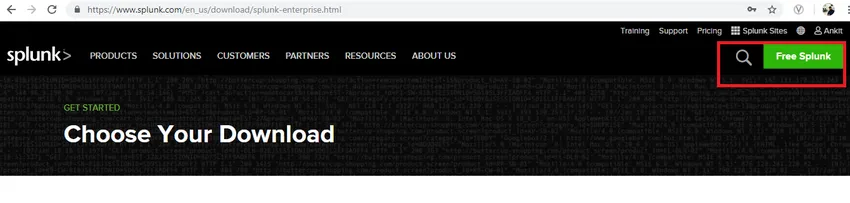
Fuente: desde mi servidor
3. Si no ha iniciado sesión o si no tiene una cuenta asociada con Splunk, le pedirá que cree una cuenta. Haga lo requerido y luego inicie sesión.
4. La siguiente pantalla que verá es
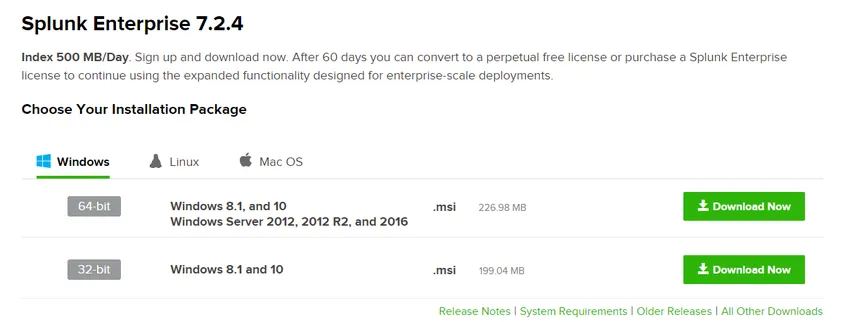
Fuente: desde mi servidor
5. En la pestaña Linux, haga clic en el botón Descargar ahora según las distribuciones / sabores de Linux que utilice.
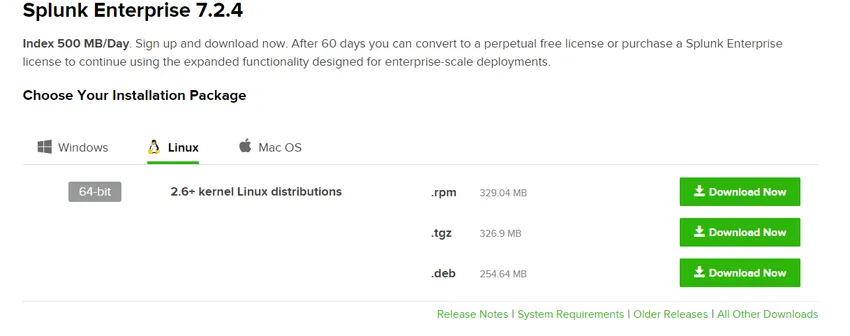
Fuente: desde mi servidor
Los pasos restantes son los mismos que habíamos hecho en la instalación de Windows, ya que los pasos a través de la GUI son casi los mismos independientemente del sistema operativo.
O
Tiene la opción de descargar esto directamente desde la línea de comandos / shell de Linux. Una vez que haga clic en el botón Descargar ahora, la descarga comenzará automáticamente, pero puede cancelarla y buscar la opción "Descargar a través de la línea de comandos". Copie el comando y ejecútelo en su línea de comando (wget le permite descargar el paquete)
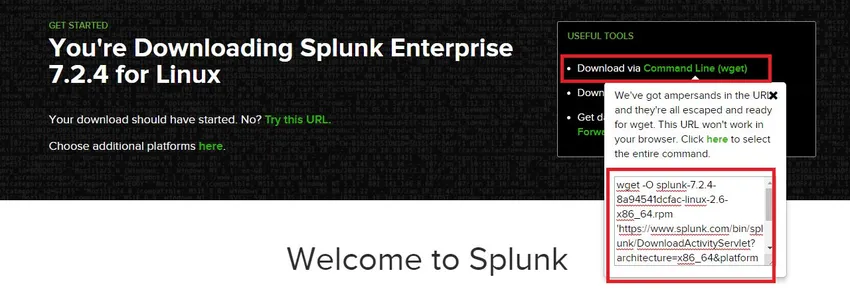
Fuente: desde mi servidor
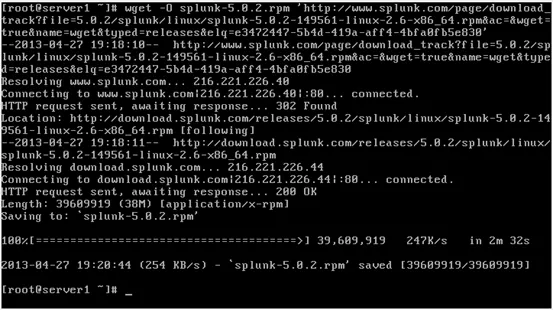
Fuente: haga clic aquí
wget -O Splunk-7.2.4-8a94541dcfac-Linux-2.6-x86_64.rpm
'https://www.splunk.com/bin/
1. Ahora se ha descargado el paquete rpm de Splunk, es hora de instalarlo
Comando :
rpm –ivh splunk-7.2.4-8a94541dcfac-linux-2.6-x86_64.rpm
2. Splunk ya está instalado, y ahora es el momento de iniciarlo por primera vez. Navegue al directorio bin de Splunk y ejecute lo siguiente
Comando :/opt/splunk/bin/splunk start
3. Lea la licencia y presione el botón "y" para aceptar el acuerdo de licencia.
4. También hay otra forma de iniciar directamente Splunk cuando lo haces por primera vez al aceptar la licencia de una vez:
Mando:
/opt/splunk/bin/splunk start –accept-license
O
./splunk start –accept-license (Suponiendo que esté en el directorio bin de Splunk)
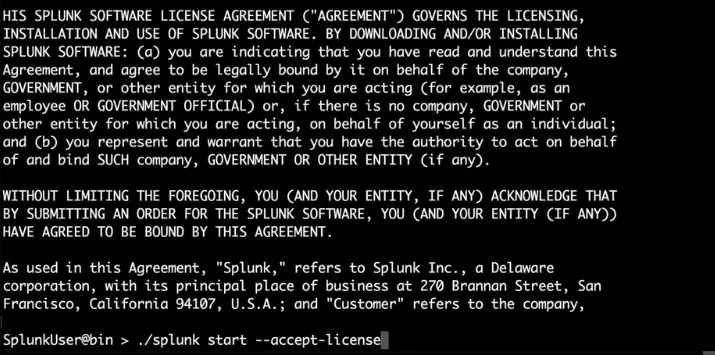
Fuente:
haga clic aquí
Instalar Splunk Cloud
Hemos visto una instalación de Splunk Enterprise en plataformas Windows y Linux, pero aparte de Splunk Enterprise, Splunk también ofrece la versión Cloud de Splunk, que se conoce como Splunk Cloud.
Si bien Splunk Enterprise es una instalación local, la nube de Splunk se implementa completamente en la nube.
Pasos para la instalación en la nube:
1. Navegue a https://www.splunk.com/en_us/
2. Haga clic en "Prueba gratuita".
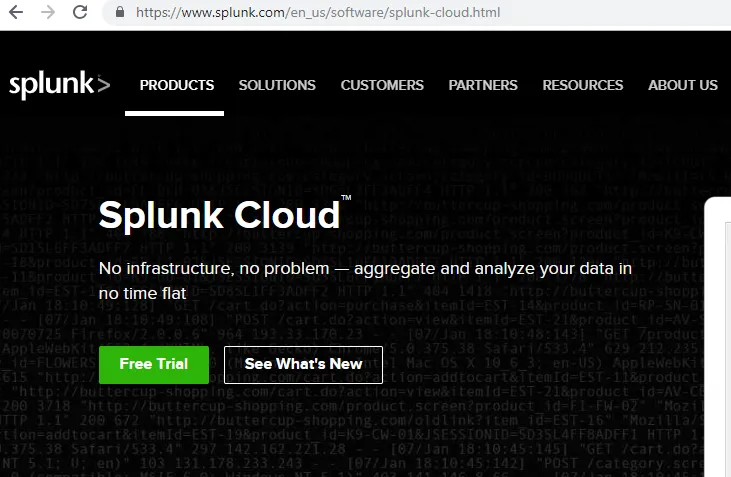
Fuente: desde mi navegador
3. Si no ha iniciado sesión o si no tiene una cuenta asociada con Splunk, le pedirá que cree una cuenta. Haga lo requerido y luego inicie sesión.
4. Una vez que haga clic en la versión de prueba gratuita, la instalación comenzará en el servidor de la nube de Splunk. Cuando termine, haga clic en la esquina superior derecha, seleccione su cuenta y en el menú desplegable, haga clic en "Instancias".

Fuente: desde mi navegador
5. Luego serás redirigido a una pantalla que se verá como a continuación:
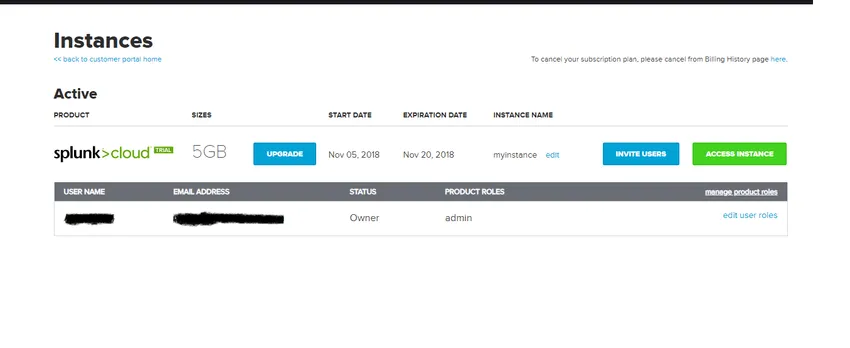
Fuente: desde mi navegador
6. Desde aquí, haga clic en Instancia de acceso.
Artículos recomendados
Esta ha sido una guía sobre cómo instalar Splunk. Aquí hemos discutido el componente principal y los diferentes pasos para instalar Splunk. También puede consultar el siguiente artículo para obtener más información:
- Cómo usar los comandos de Splunk
- Preguntas y respuestas de la entrevista de Splunk
- Diferencias de Splunk vs Nagios
- Usos de Splunk